Gli agenti AI interagiscono con i clienti sui canali di messaggistica, email e moduli web per risolvere i problemi senza l’intervento umano. Puoi creare un agente AI che risponda ai clienti in modo colloquiale usando le informazioni provenienti dal centro assistenza esistente.
Per creare un agente AI, devi essere un amministratore sia in Support che in Knowledge.
Questo articolo include i seguenti argomenti:
Articoli correlati:
Informazioni sugli agenti AI per messaggistica, email e moduli web
Se disponi di un centro assistenza attivo, gli agenti AI forniscono risposte automatizzate generate dall’AI in risposta alle richieste dei clienti, con informazioni tratte dai contenuti del tuo centro assistenza attendibile.
Sui canali di messaggistica, quando un agente AI identifica un articolo pertinente del centro assistenza, invia al cliente un singolo messaggio conversazionale con un link all’articolo di origine. Queste risposte sono sempre seguite da una richiesta di feedback da parte degli utenti finali ("È stato utile? Sì/No”).
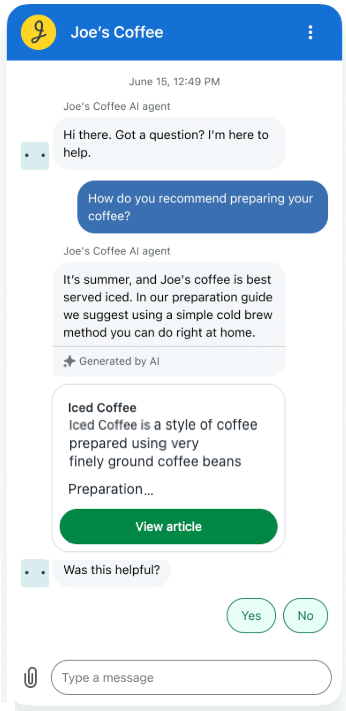
Sui canali email, API e moduli web, un agente AI invia una risposta di intelligenza artificiale generativa più lunga basata sui contenuti pertinenti del centro assistenza, inclusi i link diretti agli articoli.
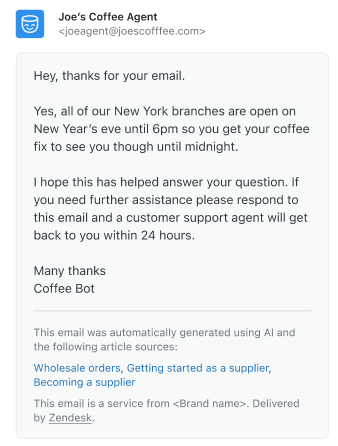
Se stai usando contenuti del centro assistenza con limitazioni, le risposte dell'agente AI rispettano le autorizzazioni di visualizzazione degli articoli, il che significa che:
- Se il cliente è autenticato, l’agente AI può usare gli articoli con limitazioni pertinenti per generare la risposta.
- Se il cliente non è autenticato, l’agente AI può usare solo articoli pubblici per generare la risposta.
Per maggiori informazioni, consulta Uso di contenuti del centro assistenza con limitazioni nelle risposte degli agenti AI.
Creazione di un agente AI
La creazione di un agente AI significa aggiungere la possibilità di usare l’agente AI come risponditore per quel canale. Fino a quando non aggiungi un agente AI a un canale specifico e non lo pubblichi, per quel canale rimane attiva la risposta predefinita.
Queste istruzioni presuppongono che tu abbia già creato un canale di messaggistica, email, API o modulo web.
Per creare un agente AI
- Nel Centro amministrativo, fai clic su
 AI nella barra laterale, quindi seleziona Agenti AI > Agenti AI.
AI nella barra laterale, quindi seleziona Agenti AI > Agenti AI. - Fai clic su Crea agente AI.
Si apre la pagina Crea un agente AI

- In Nome, inserisci un nome per l’agente AI.
Questo nome appare nella parte superiore del Web Widget nelle conversazioni di messaggistica e come mittente nelle email. Scegli un nome che indichi chiaramente che i clienti non stanno parlando con un essere umano.
- Seleziona un tono di voce:
- Professionale: (predefinito) un tono educato e diretto.
- Informale: un tono informale e amichevole.
- Entusiasta: un tono allegro e amichevole.
- Nel menu a discesa Brand, seleziona un brand da applicare all’agente AI.
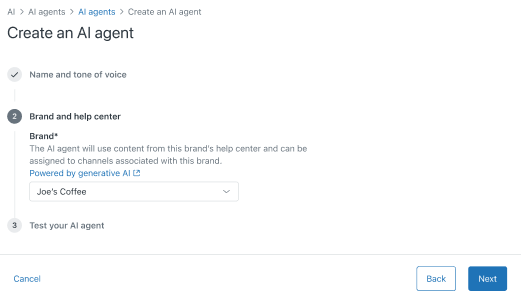
Se il centro assistenza per il brand selezionato non è attivo, vedrai un messaggio di errore con un link al centro assistenza. Attivalo prima di procedere.
- Fai clic su Avanti.
Viene visualizzata una versione di prova dell’agente AI.
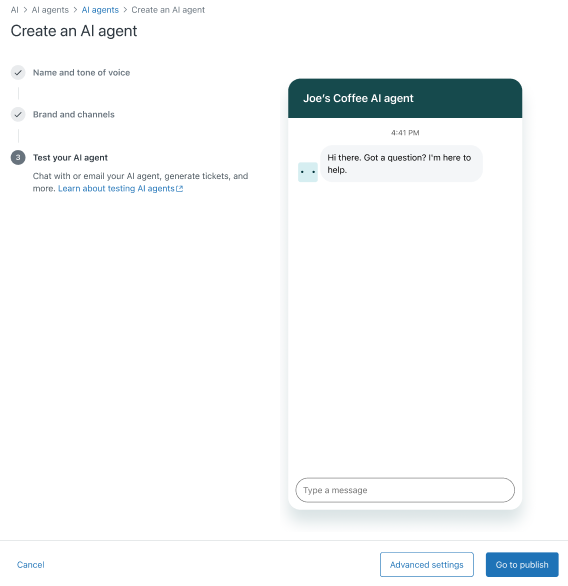
- Testa il tuo agente AI per assicurarti che funzioni come previsto.
Per informazioni, consulta Verifica di un agente AI prima della pubblicazione per i clienti.
- Scegli il passaggio successivo:
- Fai clic su Impostazioni avanzate per configurare impostazioni aggiuntive che influiscono sul comportamento dell’agente AI. Consulta Visualizzazione e configurazione delle impostazioni per gli agenti AI.
- Fai clic su Vai alla pubblicazione per pubblicare l’agente AI. L’agente AI sarà disponibile per i clienti solo in seguito alla pubblicazione. Consulta Pubblicazione di un agente AI per renderlo attivo per i clienti.
Clonazione di un agente AI
Puoi clonare un agente AI esistente e usarlo come punto di partenza per la creazione di uno nuovo.
Per clonare un agente AI
- Nel Centro amministrativo, fai clic su
 AI nella barra laterale, quindi seleziona Agenti AI > Agenti AI.
AI nella barra laterale, quindi seleziona Agenti AI > Agenti AI. - Trova l’agente AI da clonare.
- Fai clic sul menu delle opzioni dell’agente AI (
 ) e seleziona Clona.
) e seleziona Clona.L’agente AI viene copiato e aggiunto alla fine dell’elenco degli agenti AI. Ha lo stesso nome dell’agente AI originale, seguito da “(copy)”.
- Scegli il passaggio successivo:
- Configura impostazioni aggiuntive che influiscono sul comportamento dell’agente AI . Consulta Visualizzazione e configurazione delle impostazioni per gli agenti AI.
- Pubblica l’agente AI. L’agente AI sarà disponibile per i clienti solo in seguito alla pubblicazione. Consulta Pubblicazione di un agente AI per renderlo attivo per i clienti.
Eliminazione di un agente AI
Per eliminare un agente AI
- Nel Centro amministrativo, fai clic su
 AI nella barra laterale, quindi seleziona Agenti AI > Agenti AI.
AI nella barra laterale, quindi seleziona Agenti AI > Agenti AI. - Trova l’agente AI da eliminare.
- Fai clic sul menu delle opzioni dell’agente AI (
 ) e seleziona Elimina.
) e seleziona Elimina. - Nella finestra di dialogo di conferma, rivedi le informazioni e fai clic su Elimina.
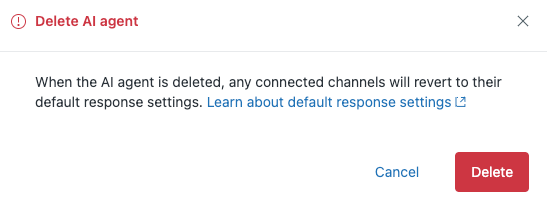
L’agente AI viene rimosso dall’elenco.